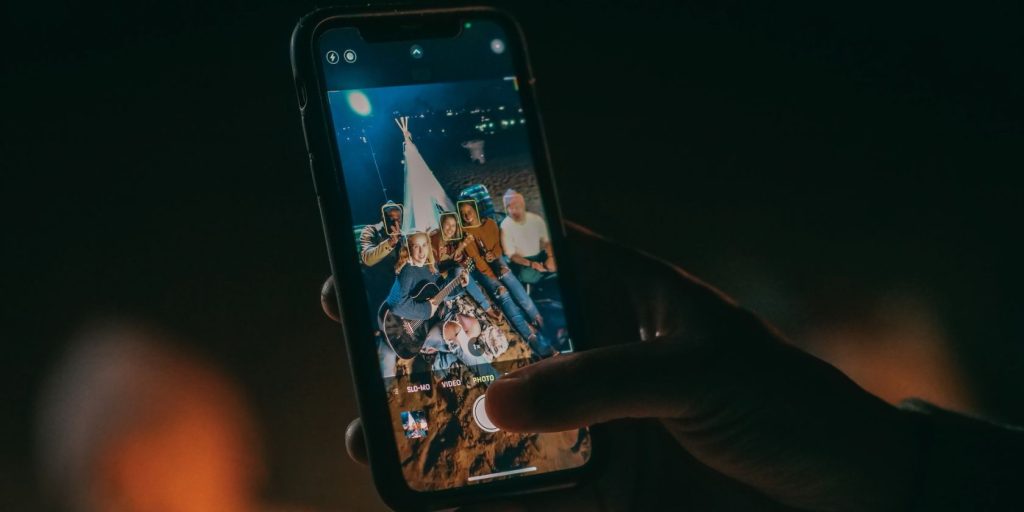.
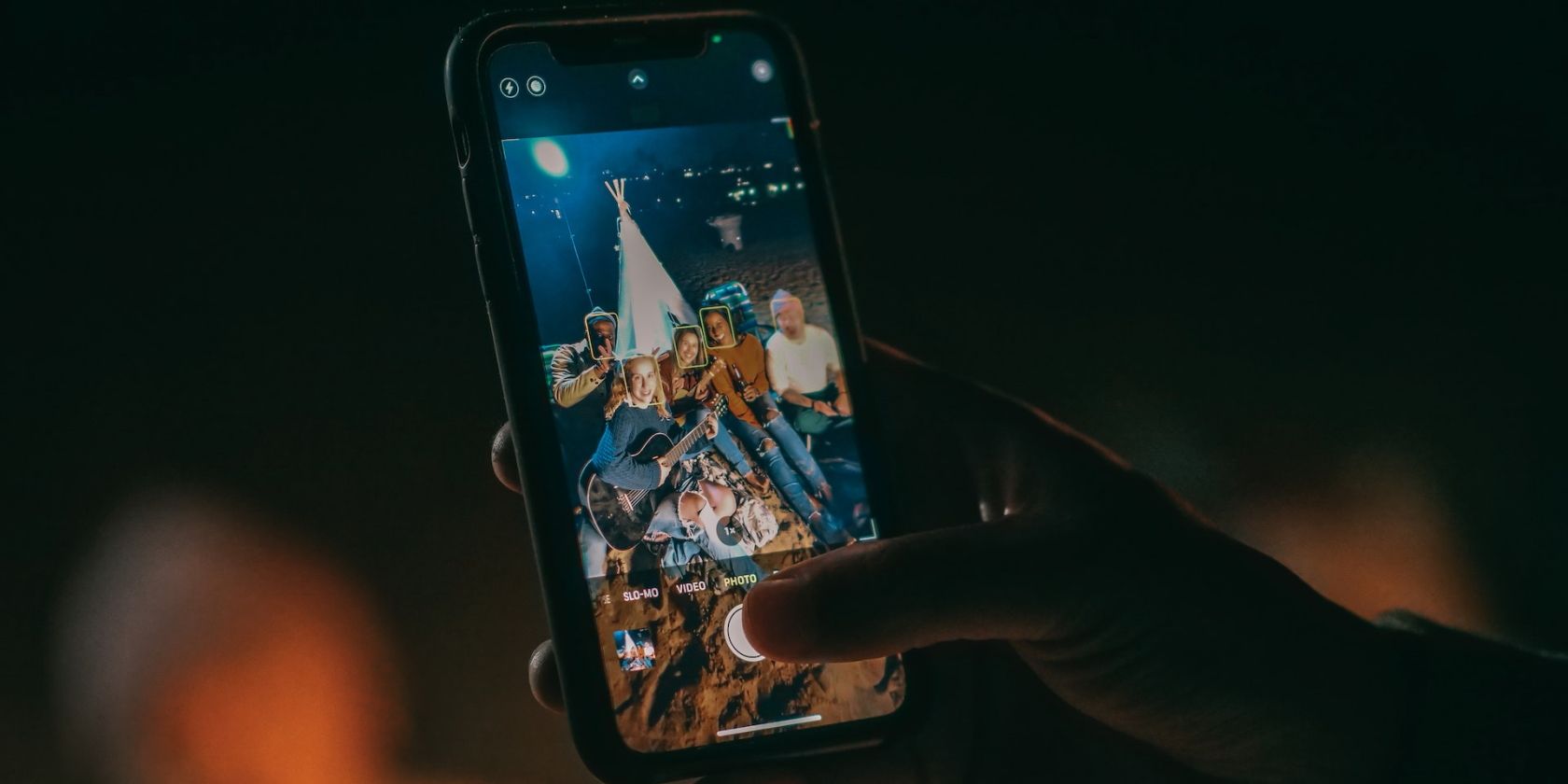
O modo retrato permite que os usuários do iPhone tirem fotos impressionantes com profundidade de campo (DoF), criando um efeito bokeh desfocado no fundo (semelhante a uma câmera DSLR).
Simplificando, a profundidade de campo é a distância da lente ao objeto que permite que ele permaneça nítido e focado enquanto o resto da imagem parece desfocado.
Se quiser tirar ótimos retratos no seu iPhone, você precisa saber como usar o modo Retrato. Aqui, ensinaremos como usar o modo Retrato e ofereceremos várias dicas e aplicativos úteis para o modo Retrato.
O seu iPhone tem modo retrato?
Embora o modo Retrato em iPhones seja ótimo, ele está disponível apenas em modelos selecionados, especificamente aqueles com recursos de câmera dupla.
Os modelos atuais de iPhone com modo Retrato incluem:
- iPhone 7 Plus
- iPhone 8 Plus
- iPhone X
- iPhone XR, iPhone XS e iPhone XS Max
- iPhone SE (modelos 2020 e 2022)
- Série iPhone 11 e posterior
Todo iPhone, do iPhone X para cima, também possui o modo Retrato ativado para a câmera selfie frontal. Com isso, você pode desfocar o fundo nas chamadas FaceTime.
1. Como usar o modo retrato do seu iPhone
É fácil começar a capturar retratos com o modo Retrato. Basta seguir estas etapas:
- Inicie o Câmera aplicativo e selecione Retrato dos modos de câmera disponíveis localizados sob o visor.
- Forneça distância suficiente entre o seu dispositivo e o assunto.
- Quando estiver satisfeito, basta tocar no Obturador botão para capturar a imagem.
Se você possui um iPhone 15, não precisa mudar para o modo Retrato para tirar fotos em retrato. Basta apontar a câmera para o assunto e, ao ver um f ícone no canto inferior esquerdo do visor, toque nele. Depois disso, clique no Obturador botão para tirar sua imagem.
2. Como obter o modo retrato no seu iPhone
O modo retrato já deve estar disponível no seu dispositivo, se for compatível, e não há necessidade de configuração adicional.
No entanto, se você possui um iPhone 7 Plus e nunca atualizou o iOS, pode ser necessário fazer isso para obter acesso ao modo Retrato. Isso porque a Apple adicionou o modo Retrato para o iPhone 7 Plus quando o iOS 10.1 foi disponibilizado.
Por outro lado, se você não possui um iPhone compatível, pode experimentar aplicativos que reproduzam os efeitos do modo Retrato.
3. Como obter iluminação de retrato no seu iPhone
A Iluminação de Retrato é um recurso poderoso que permite aos fotógrafos do iPhone adicionar efeitos de iluminação profissionais às suas fotos no modo Retrato. Depois que o assunto estiver enquadrado no modo Retrato, selecione o tipo de iluminação desejada no botão Iluminação de retrato na parte inferior do visor.
As opções de iluminação disponíveis incluem Natural, Estúdio, Contorno, Luz de palco, Luz de palco mono (preto e branco) e Mono leve de alta tonalidade. Cada um tem um efeito diferente e há uma visualização ao vivo para se ter uma ideia de como isso afeta o retrato.
Se decidir alterar a iluminação do retrato em uma foto posteriormente, você poderá. No entanto, deve ser uma foto tirada no modo Retrato. Você não pode adicionar iluminação de retrato a uma foto padrão.
Nos modelos do iPhone 15, você pode alterar qualquer imagem padrão para retrato, desde que haja informações de profundidade disponíveis. Depois disso, você pode ajustar o efeito Iluminação de retrato.
Para alterar o efeito de iluminação de retrato escolhido:
- Abra o Fotos aplicativo e selecione a foto que deseja editar.
- Tocar Editar no canto superior direito.
- Toque em Iluminação de retrato botão no canto superior esquerdo para visualizar as diferentes opções de iluminação na parte inferior.
- Percorra as opções e escolha o efeito de iluminação desejado.
- Tocar Feito para salvar suas alterações.
Quando você edita o efeito de Iluminação de Retrato escolhido, ele substitui o original. Você não poderá salvar uma cópia da foto com o novo efeito de iluminação. No entanto, você sempre pode alterá-la de volta para a iluminação original ou escolher outra opção totalmente diferente. Não há limite para o número de edições que você pode fazer.
4. Afaste-se para obter melhores fotos no modo retrato
Ao usar o modo Retrato, você precisa de um pouco mais de distância entre você e o objeto do que o normal. Isso ocorre porque o modo Retrato utiliza lentes telefoto, de modo que o visor amplia um pouco mais do que o modo Foto padrão. A “Afaste-se mais“A mensagem aparece na parte superior se você estiver muito perto, então recue um pouco até estar limpo.
Como o efeito de profundidade aparece em tempo real, basta tocar no Obturador botão quando estiver satisfeito com sua tacada.
5. Como editar o efeito de profundidade no iPhone XS e posterior
Se você possui um iPhone XS, iPhone XR ou modelo mais recente, seu iPhone vem com a capacidade de editar o efeito de profundidade depois de clicar na foto. Você também pode fazer isso ao vivo.
Para editar o efeito de profundidade, abra a foto no aplicativo Fotos e toque em Editar. Você verá um controle deslizante na parte inferior da foto. Isso permitirá que você altere o desfoque do fundo. Simplificando, você pode aumentar ou diminuir o efeito de desfoque do software conforme sua preferência usando o controle deslizante.
6. Como editar o efeito de profundidade em iPhones mais antigos
Embora o recurso padrão de edição de efeito de profundidade seja exclusivo para iPhone XR, XS, XS Max e modelos mais recentes, você pode obter o mesmo recurso em iPhones mais antigos usando um aplicativo de terceiros chamado Focos. Na verdade, o Focos é muito melhor na manipulação de efeitos de profundidade.
Abra o aplicativo Focos e selecione uma foto de retrato da sua galeria (primeiro você precisará conceder permissão ao aplicativo para sua galeria). Em seguida, use o controle deslizante abaixo para ajustar o desfoque do fundo em tempo real.
O Focos tem um alcance muito melhor para desfoque de fundo (abertura de até f/20) e é melhor na detecção de bordas e suavização de arestas do que o software da Apple. Mesmo se você estiver usando um iPhone XS, tente ver se consegue uma edição melhor do Focos.
Você também notará que o Focos possui uma variedade de configurações e opções abaixo do controle deslizante. Você pode alterar o tipo de formato do desfoque e também adicionar uma tonalidade. Embora os recursos básicos sejam gratuitos, você precisará pagar por uma assinatura do Focos para acessar recursos premium, como efeitos de desfoque e destaques.
Download: Focos (gratuito, assinatura disponível)
7. Como fazer com que as fotos no modo retrato pareçam ainda melhores
Aplicativos de edição de fotos como o Snapseed ajudam a elevar suas fotos usando ferramentas de edição amigáveis, desde que você saiba como usá-las. No entanto, eles geralmente não funcionam para fotos no modo Retrato.
Isso ocorre porque as fotos no modo Retrato contêm metadados para o plano de fundo, o primeiro plano e a imagem como um todo. Assim, você pode editar cada detalhe de três maneiras diferentes, se desejar.
Infltr é um aplicativo que faz isso incrivelmente bem. Ao selecionar uma foto de retrato para edição, você verá dois ícones na parte superior: Primeiro plano e Fundo. Primeiro, selecione a camada que deseja editar e, em seguida, na barra inferior, selecione o Profundidade botão para ajustar o efeito de desfoque.
O aplicativo também oferece outras funcionalidades de edição adicionais com opções básicas de edição (para brilho, contraste, realces e assim por diante) e opções avançadas como Sobreposição, Geometria, e mais. O Infltr também detecta automaticamente se uma imagem contém informações de profundidade.
Download: Snapseed (grátis)
Download: Infltr (gratuito, assinatura disponível)
Use o modo retrato para fotografar imagens Bokeh no seu iPhone
Quer você seja amador ou profissional, o modo Retrato do iPhone é uma ferramenta poderosa. Com ele, você pode tirar fotos com assunto nítido e fundo desfocado sem complicações. E com as opções de iluminação de retratos disponíveis, você sempre terá iluminação profissional para embelezar seus retratos.
.